
Sie können Dateien in E-Mail-Nachrichten ziehen, wenn Sie etwas teilen möchten? Es könnte einen besseren Weg geben. Ob Sie eine einzelne Datei mit einem anderen Mac in der Nähe teilen möchten, einen Ordner mit einem Windows-PC im selben Netzwerk oder mehrere Gigabyte Video mit einem Freund auf der anderen Seite der Welt, wir haben Sie abgedeckt.
Hier finden Sie unsere ultimative Anleitung zum Freigeben von Dateien und Ordnern von Ihrem Mac-Computer.
Luftdrop
Geeignet für: Lokale Freigabe von Dateien mit anderen Mac- oder iOS-Geräten in der Nähe, funktioniert nicht mit Windows-, Android- oder Nicht-Apple-Computern.
AirDrop ist das lokale File-Transfer-Programm von Apple und funktioniert wie viele andere Apple-Technologien nur mit anderen Apple-Geräten. Sie können Dateien, Webseiten, Kontakte usw. zwischen verschiedenen Mac-Computern und iPhones und iPads mit iOS übertragen.
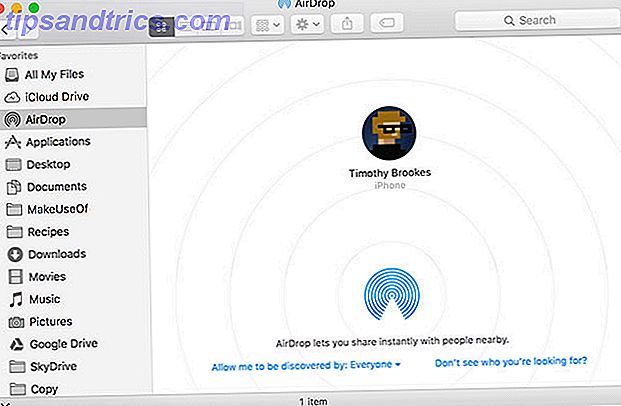
Um AirDrop zu verwenden, müssen Sie WLAN und Bluetooth auf beiden Geräten aktivieren, aber nicht alle Teilnehmer müssen dasselbe Netzwerk nutzen. Apple scheint bei Transfers, die über AirDrop durchgeführt wurden, keine Beschränkung der Dateigröße auferlegt zu haben, aber da die Technologie drahtlos ist, sollten Sie bedenken, dass große Übertragungen eine Weile dauern können. Es ist auch möglich, mehrere Dateien mit AirDrop zu senden.
Sie finden AirDrop als Option im Share- Menü sowohl auf Mac-Computern als auch auf Apple-Mobilgeräten. Auf einem Mac können Sie auf AirDrop in der Seitenleiste des Finders klicken, um eine Liste kompatibler Geräte in der Nähe anzuzeigen. Sie können hier auch Ihre Datenschutzeinstellungen festlegen (indem Sie nach oben streichen, um Control Center unter iOS anzuzeigen).

Auf einem Mac können Sie mit der rechten Maustaste auf eine Datei klicken (oder mehrere auswählen), dann zu Share> AirDrop gehen und ein Zielgerät auswählen. Auf einem iOS-Gerät müssen Sie zuerst Ihre Auswahl treffen (z. B. mehrere Bilder in der Fotos-App) und dann auf die Schaltfläche Teilen klicken. Denken Sie daran, dass AirDrop bekanntermaßen temperamentvoll ist - wir haben einen AirDrop-Leitfaden zur Fehlerbehebung erstellt AirDrop funktioniert nicht? Problembehandlung bei der Übertragung von Dateien funktioniert AirDrop nicht? Probleme mit der Dateiübertragung beheben Probleme mit AirDrop? Wir können Sie durch alle verfügbaren Optionen führen. Lesen Sie mehr aus diesem Grund.
Cloudspeicherdienste
Geeignet für: Kleine bis mittlere Dateien, Zusammenarbeit, Freigabe mit Windows- und Nicht-Apple-Betriebssystemen.
Cloud-Speicherdienste bieten großzügige, kostenlose Optionen, die in der Regel nur dann zu zahlen sind, wenn Sie beabsichtigen, den verfügbaren Speicherplatz zu überschreiten. Dadurch sind sie perfekt für die schnelle gemeinsame Nutzung einer Datei und mit der richtigen Software installiert wird nahtlos in Ihren Workflow integrieren.

Sie können sich denken, dass iCloud die perfekte Lösung für einen Mac ist, aber iCloud ist nur für die gemeinsame Nutzung von Daten mit Ihren eigenen Geräten geeignet. In Wirklichkeit sind nur wenige echte Freigabefunktionen in iCloud im Vergleich zu anderen Online-Speicheroptionen integriert. Die beiden Hauptausnahmen sind freigegebene Fotostreams in der Fotos App und freigegebene iWork-Dokumente in Pages, Sheets und Keynote - beide erfordern, dass der Benutzer über eine Apple ID und ein entsprechendes Gerät verfügt.
Wenn Sie Dateien in der Cloud lieber für andere Benutzer freigeben möchten, verwenden Sie besser Google Drive oder Dropbox. Es gibt andere Lösungen (Box und OneDrive, um nur zwei zu nennen), die auch die Aufgabe erfüllen können. Diese Dienste umfassen native Mac-Clients, die Cloud-Speicher in Ihren Mac integrieren. Um beispielsweise eine Datei über Google Drive mit jemandem zu teilen:
- Laden Sie die Google Drive App für Mac herunter, starten Sie sie und melden Sie sich an.
- Öffnen Sie den Finder und klicken Sie auf Google Drive (alternativ klicken Sie auf das Google Drive-Symbol in Ihrer Menüleiste und klicken Sie auf die Schaltfläche, um den Ordner zu öffnen).
- Ziehen Sie Ihre Datei in Google Drive. Sie können Ordner erstellen und Dinge organisieren, wenn Sie möchten.
- Klicken Sie mit der rechten Maustaste auf die Datei, und klicken Sie mit Google Drive auf Freigeben .
- Klicken Sie auf Get shareable link oder fügen Sie die E-Mail-Adressen aller Benutzer hinzu, die auf die Datei zugreifen möchten, und legen Sie die Freigabeeinstellungen fest.

Sie können Dateien auch mit Ihrem Browser freigeben, indem Sie zu drive.google.com navigieren und die Datei in Ihr Browserfenster ziehen. Wenn das wie harte Arbeit scheint, gibt es ein paar andere Apps, die den weiter unten auf dieser Seite erwähnten Prozess vereinfachen können.
Lokale Netzwerkfreigabe
Wenn Sie lieber lokal mit Computern im selben Netzwerk arbeiten möchten, können Sie einfach einen freigegebenen Ordner einrichten und festlegen, welche Benutzer darauf zugreifen können. Wann immer Sie eine Datei freigeben möchten, können Sie sie in den Ordner einfügen. Dies funktioniert nur für Benutzer in demselben Netzwerk wie Sie, unabhängig davon, ob sie Wi-Fi oder eine kabelgebundene Ethernetverbindung verwenden. Es gibt jedoch keine Beschränkungen für Dateigrößen, die über die Geduld eines Benutzers hinausgehen, bis die Übertragung abgeschlossen ist.

Sie können freigegebene Ordner unter Systemeinstellungen> Freigabe festlegen, Benutzer hinzufügen und unter Optionen die SMB-Freigabe für Windows-Computer aktivieren. Lesen Sie unbedingt unsere vollständige Anleitung zum Freigeben von Dateien zwischen Windows- und Mac-Computern. Einfaches Freigeben von Dateien zwischen Windows 7, 8 und Mac OS X Einfaches Freigeben von Dateien zwischen Windows 7, 8 und Mac OS X Übergreifende Dateifreigabe klingt kompliziert, aber sie tut es nicht. Ich muss es sein. Hier erfahren Sie, wie Sie einen PC und einen Mac dazu bringen, Dateien gemeinsam zu nutzen. Weitere Informationen und Alternativen zu AirDrop zum Freigeben mit Windows-Benutzern Freigeben von Dateien zwischen Windows und Mac ohne AirDrop Freigeben von Dateien zwischen Windows und Mac ohne AirDrop AirDrop funktioniert nur für Apple-Geräte. Hier stellen wir gleich einfache Lösungen vor, die kostenlos sind, kein Kabel oder andere Hardware benötigen und große Dateien zwischen Windows und Mac über eine drahtlose Verbindung übertragen können. Weiterlesen .
BitTorrent & BT Synchronisierung
Geeignet für: Gemeinsame Nutzung von Dateien beliebiger Größe (auch großer) privat oder öffentlich.
BitTorrent ist eine der effizientesten Möglichkeiten zum Freigeben von Dateien, unabhängig davon, ob Sie dies öffentlich oder privat tun möchten. Es ist einfach zu verwenden, sobald Sie wissen, wie - zunächst müssen Sie einen BitTorrent-Client herunterladen, dann erstellen Sie eine .torrent-Datei durch Angabe einer Datei oder Ordner zum Teilen und Hinzufügen eines Tracker, dann senden Sie die kleine Datei an einen Freund oder laden Sie es hoch das Netz. Diese Dateien verhalten sich wie Wegweiser und weisen die Benutzer auf die Datei hin, die dann direkt von Ihrem Gerät heruntergeladen wird.

Daher ist BitTorrent durch Ihre Internetverbindung beschränkt, zumindest bis andere Benutzer die Datei heruntergeladen und mit dem Hochladen begonnen haben. Wenn Sie beabsichtigen, Dateien öffentlich von einem Mac aus zu teilen, empfehlen wir Ihnen, den Übertragungs-BitTorrent-Client zu verwenden und unserem einfachen Leitfaden zum Erstellen von Torrents zu folgen. Erstellen von Torrent-Dateien und Teilen mit Hilfe von Übertragung Erstellen von Torrent-Dateien und Weitergeben von Dateien Lesen Sie mehr .
BTSync (Kostenlos)
Wenn Sie Ihre Datei nur mit wenigen ausgewählten Benutzern teilen müssen (oder mit einer großen Anzahl, aber Sie möchten nicht, dass die Datei öffentlich verfügbar ist), sollten Sie besser BTSync verwenden. Diese Software verbindet die BitTorrent-Technologie und den Cloud-Speicher in einer Lösung - zuerst laden Sie den Client herunter, dann geben Sie einen freigegebenen Ordner und Benutzer an, die auf den Ordner zugreifen möchten (auch sie benötigen den Client), und fügen schließlich Dateien in den Ordner ein um sie verfügbar zu machen.
Es ist die perfekte Set-and-Forget Sharing-Lösung für diejenigen, die regelmäßig teilen müssen - wir verwenden es hier auf MakeUseOf, um Medien zwischen Autoren und Redakteuren, Video-Reviews, Design-Arbeiten und mehr zu teilen. Lesen Sie mehr über BTSync und was es so toll macht Von Pirate Darling zu Dropbox Alternative: BitTorrent Sync lässt Ihre Dateien auf Rechnern von Pirate Darling auf Dropbox synchronisiert Alternative: BitTorrent Sync lässt Ihre Dateien auf allen Rechnern synchronisiert Cloud-basierte Dateisynchronisationsdienste sind einfach zu bedienen und funktionieren gut, aber Ihre Privatsphäre kann oder darf nicht Ihre erste Priorität sein. Ganz zu schweigen von der Tatsache, dass diese Dienste immer mit einem Speicher ... Lesen Sie mehr.
Andere Hosting-Dienste
Geeignet für: Dateien unterschiedlicher Größe und Vereinfachung des Sharing-Prozesses.
Cloud-Dienste eignen sich hervorragend für die Sicherung von Daten, die Integration in Ihren Computer und die Darstellung in einem normalen Ordner auf Ihrem Mac. Sie sind jedoch oft durch restriktive Speicheranforderungen und Registrierungsprozesse begrenzt. Die folgenden Dienste machen die Dinge ein wenig anders.
Jumpshare (kostenlos oder 9, 99 $ / Monat)
Jumpshare ist ein kostenloser Dateifreigabedienst, der eine systemeigene Mac-App verwendet, um alle schweren Aufgaben zu erledigen. Nach der Installation können Sie eine Datei abrufen, sie auf das Jumpshare-Symbol in der Mac-Menüleiste ziehen und mit dem Hochladen beginnen. Sie erhalten dann eine URL, die Sie kopieren und mit anderen teilen können - unabhängig davon, ob sie ein Jumpshare-Konto haben oder nicht.
Wenn es zu gut klingt, um wahr zu sein, sind kostenlose Benutzer auf 5 GB Bandbreite pro Monat beschränkt. Wenn Sie also eine 1-GB-Datei teilen, kann sie nur fünf Mal heruntergeladen werden, bevor sie nicht mehr funktioniert. Benutzer können für 9, 99 $ pro Monat für 1 TB Speicherplatz und unbegrenzte Bandbreite upgraden.
Mega (Kostenlos oder Abonnement)
Die weltweit höchste neuseeländische Domain, Mega, ist ein sicherer Datei-Hosting-Service mit einer attraktiven kostenlosen Option. Nach der Anmeldung erhalten Sie 50 GB verschlüsselten Speicher mit etwa 10 GB Bandbreite pro Monat (obwohl dies derzeit nicht auf der Website angegeben ist). Durch das Upgrade können Sie diese auf 200 GB mit 1 TB monatlicher Bandbreite für € 4, 99 pro Monat erweitern.
Der Dienst ist ideal, wenn Sie eine mittlere bis große Datei hosten und sie über eine Standard-URL für den Download mit anderen Benutzern bereitstellen müssen. Uploads und Downloads können über einen Browser oder den Mega Sync Client für eine noch schnellere Freigabe durchgeführt werden. Mega ist nicht das einzige Beispiel seiner Art, also schauen Sie sich ein paar andere Cyberlockers an, die online verfügbar sind. Top 10 der größten File-Sharing-Websites im Netz, jetzt Top 10 der größten File-Sharing-Websites im Netz, jetzt entsprechend der Suchmaschinen-Rankings von Google, nur 2 der Top 10 der meistbesuchten Filesharing-Websites sind mit BitTorrent verbunden. Das soll nicht heißen, dass Torrents nicht immer populär sind, aber vor fünf Jahren ... Read More.
nFiles (Kostenlos)
Eine unglaublich einfache Dateifreigabe-Lösung, nFiles bietet schnellen Speicher für kleine Dateien mit E-Mail. Öffnen Sie einfach Ihren E-Mail-Client und senden Sie Ihre Datei an [email protected] und Sie erhalten eine URL, die Sie mit anderen Benutzern teilen können. Es gilt ein Dateilimit von 15 MB pro Datei, oder Sie können die Website besuchen und Dateien von bis zu 2 MB hochladen, ohne eine E-Mail-Adresse anzugeben.

Es ist auch möglich, Ihre E-Mail-Adresse auf der Website zu verwenden, um alle von Ihnen hochgeladenen früheren Dateien abzurufen. Es ist vielleicht begrenzt, aber es ist eine schnelle und kostenlose Möglichkeit, eine URL zu erhalten, die Sie weitergeben können.
Verwenden Sie Ihren eigenen Server
Geeignet für: Verwendung von Webspace, für den Sie bereits bezahlt haben oder auf den Sie Zugriff haben.
Dropzone (10 $)
Dropzone ist kein Dienst oder eine Plattform, sondern eine App, die das Hochladen von Dateien zu verschiedenen Diensten einfacher denn je macht. Sie müssen nicht Ihren eigenen Server haben, um davon zu profitieren, da es auch mit Google Drive funktioniert, aber Dropzone wird wirklich nützlich, wenn es mit Online-Speicher wie Amazon S3 4 Great Uses für Amazon S3 Web Services kombiniert Amazon S3 Web Services Obwohl Amazon am besten für seine Einzelhandelsdienste bekannt ist, bieten sie tatsächlich eine Vielzahl von Web-Services für Entwickler und Heimanwender, die Amazons Erfahrung und Skalierbarkeit mit massiven ... Read More oder einer FTP-Verbindung nutzen. Es funktioniert auch mit Imgur für das Teilen von Screenshots, YouTube für Videos, Flickr für Fotos und anderen sozialen Netzwerken für die schnelle Verbreitung des Wortes.
Wie der Name vermuten lässt, verwendet Dropzone eine Drag & Drop-Schnittstelle, um Dateien schnell hochzuladen. Sobald Sie Ihre verschiedenen Konten verbunden haben, ziehen Sie Ihre Datei in der Menüleiste Ihres Mac zu Dropzone und geben Sie sie über den Dienst frei, den Sie verwenden möchten. Sie können die App auch für nicht gemeinsam genutzte Aufgaben verwenden, z. B. zum Kopieren oder Verschieben von Dateien, zum Installieren von Anwendungen, zum Verkürzen von URLs und zum Erstellen von Archiven mit mehreren Dateien.
FileShuttle (kostenlos)
Als Open-Source-Projekt ist FileShuttle im Wesentlichen eine weniger funktionsreiche Version von Dropzone. Es funktioniert nur mit einem FTP- oder SFTP-Server, aber sobald es eingerichtet ist, können Sie Screenshots automatisch auf Ihrem Server speichern oder Dateien per Drag & Drop auf das FileShuttle-Menüleisten-Symbol ziehen, um eine URL zu erhalten, die Sie mit wem auch immer teilen möchten.
Wenn Sie planen, Ihren eigenen Speicher zu verwenden, sollten Sie auf die Kosten für die Bandbreite achten, wenn Ihre Datei im Internet weitergegeben und von vielen Leuten heruntergeladen wird (besonders wenn es sich um eine große Datei handelt).
Als letztes…
Auch wenn dieses Handbuch die Abhängigkeit von E-Mail und physischem Speicher beseitigt, ist es manchmal am einfachsten, eine Datei zu teilen, indem Sie sie entweder direkt an jemanden senden oder sie auf ein entfernbares USB-Laufwerk legen und auf einen anderen Computer übertragen. In den meisten Fällen können Sie jedoch mithilfe von einem der oben genannten Beispiele mehr Daten mit weniger Klicks und weniger Aufwand verschieben.
Sind Sie bereit, E-Mail-Anhänge und Flash-Laufwerke zu löschen? Fügen Sie in den Kommentaren unten Ihre bevorzugten Freigabedienste hinzu.



